win10系统任务栏变宽或移位的解决方法
发布日期:2018-12-22 作者:Win10正式版官网 来源:www.52xitong.com我们在操作win10系统电脑的时候,常常会遇到win10系统任务栏变宽或移位的问题。那么出现win10系统任务栏变宽或移位的问题该怎么解决呢?很多对电脑不太熟悉的小伙伴不知道win10系统任务栏变宽或移位到底该如何解决?其实只需要选择任务栏右击 属性:将任务栏设置中的“自动隐藏任务栏”这个选项前面的勾去掉,然后【确定】即可:就可以了。下面小编就给小伙伴们分享一下win10系统任务栏变宽或移位具体的解决方法:
方案一:设置自动隐藏任务栏
1、选择任务栏右击 属性:
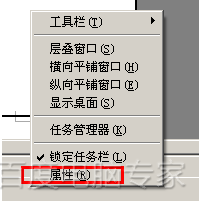
2、将任务栏设置中的“自动隐藏任务栏”这个选项前面的勾去掉,然后【确定】即可:
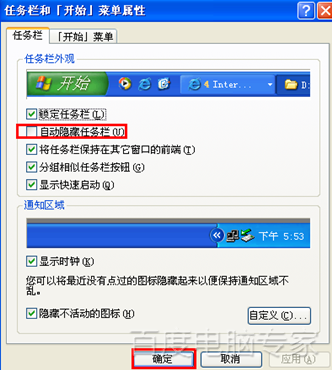
方案二:锁定任务栏宽度:
1、首先找到任务栏右键“锁定任务栏”选项把勾去掉:
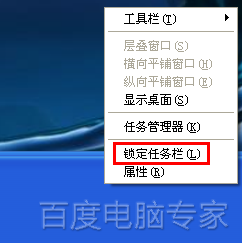
2、 用鼠标指向任务栏位置会出现 小箭头的图标,往下拉即可调整任务栏宽度:
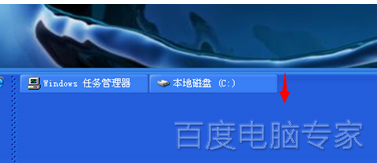
3、设置好之后,为避免再次被修改变宽,选择任务栏右键【属性】,将“锁定任务栏”打上√ 进行锁定:

方案三:任务栏在上面或者右边
1、在任务栏点击右键把“锁定任务栏”前面的√去掉:
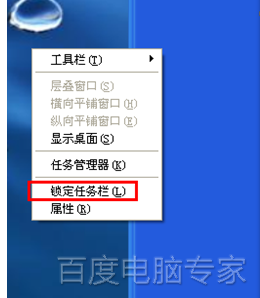
2、在按住鼠标拖拽任务栏到桌面下方恢复,恢复正常之后,再右击任务栏勾选“锁定任务栏”:

相关系统推荐
Win10系统教程栏目
Win10系统教程推荐
win10系统下载排行
友情链接